2018.5 OPEL INSIGNIA BREAK USB port
[x] Cancel search: USB portPage 51 of 137

Navigacija51Pasirinkite Upload Saved Locations
(Nusiųsti įrašytas vietas) .
Adresatų sąrašas ir LV duomenys yra
laikomi prijungto USB prietaiso
aplankuose „F:\myContacts“ arba „F:
\myPOIs“ (kur „F:\“ yra USB prietaiso
šakninis aplankas).
Pastaba
Šią funkciją galima atlikti tik jei
prijungiamas USB prietaisas,
kuriame yra pakankamai vietos.
Automatinio užbaigimo funkcija
Jei norite panaikinti kelionės tikslo
įrašų, kuriuos naudoja automatinio
užbaigimo funkcija, sąrašą,
pasirinkite Delete Autocomplete
(Automatinio užbaigimo naikinimas) .
Adresatų duomenų atsisiuntimas Galite keistis savo automobilio
adresatų sąrašo duomenimis su kitų
automobilių informacijos ir pramogų
sistemomis:
Kad nusiųstumėte duomenis į USB
prietaisą, žr. pirmiau pateiktą skirsnį
„Kelionės tikslo duomenų
nusiuntimas į USB prietaisą“.Prijunkite USB prietaisą prie kito
automobilio informacijos ir pramogų
sistemos 3 38.
Pateikiamas pranešimas,
paraginantis patvirtinti atsisiuntimą.
Patvirtinus adresatų duomenys
atsisiunčiami į informacijos ir
pramogų sistemą.
Tada atsisiųstus adresatus galima
pasirinkti per meniu CONTACTS
(ADRESATAI) 3 23.
Naudotojo apibrėžtų LV kūrimas ir atsisiuntimas
(My POIs (Mano LV))
Papildomai prie informacijos ir
pramogų sistemoje jau įrašytų LV
galima sukurti naudotojo apibrėžtas
LV, kurios atitiktų jūsų asmeninius
poreikius. Sukūrus naudotojo
apibrėžtas LV, jas galima įkelti į
informacijos ir pramogų sistemą.
Turite nurodyti kiekvienos LV GPS koordinates (ilgumos ir platumos
vertes) ir suteikti pavadinimą.
Atsisiuntę LV duomenis į informacijos
ir pramogų sistemą, atitinkamą LV
rasite meniu My POIs (Mano LV) , tarpgalimų pasirinkti kelionės tikslų. Žr.
skyriuje „Kelionės tikslo įvedimas“
pateiktą skirsnį „LV įvedimas“ 3 53.
Teksto failo kūrimas naudojant LV
duomenis
Sukurkite teksto failą (pvz.,
naudodami paprastą teksto
rengyklę), suteikite jam pavadinimą ir atitinkamą failo plėtinį .poi, pvz.,
„TomsPOIs.poi“.
Pastaba
Įrašant teksto failą, reikia pasirinkti
ženklų koduotę UTF-8 (unikodas).
Kitaip LV duomenys gali būti
netinkamai importuoti į sistemą.
Page 52 of 137
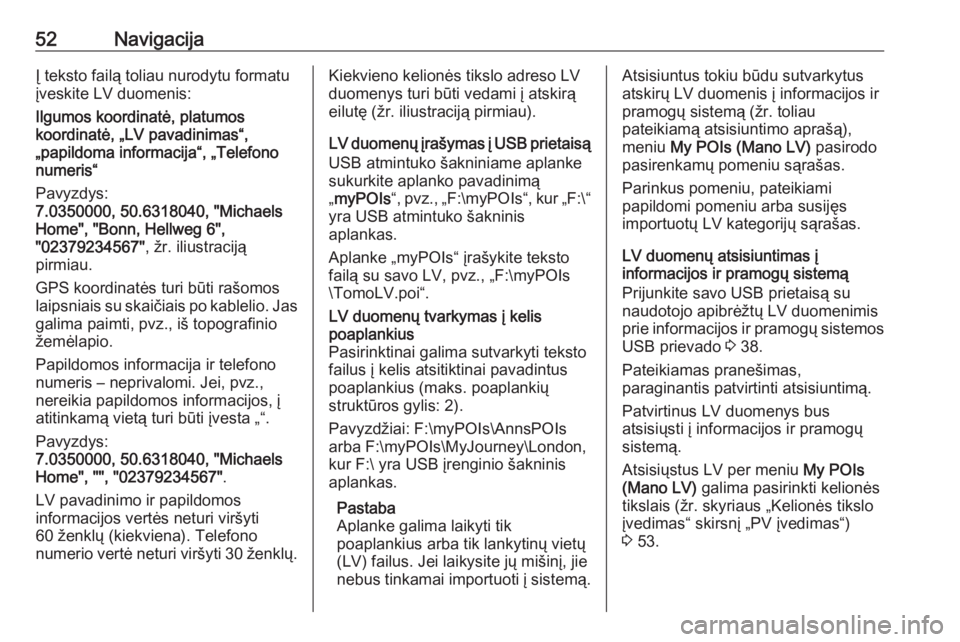
52NavigacijaĮ teksto failą toliau nurodytu formatu
įveskite LV duomenis:
Ilgumos koordinatė, platumos
koordinatė, „LV pavadinimas“,
„papildoma informacija“, „Telefono
numeris“
Pavyzdys:
7.0350000, 50.6318040, "Michaels
Home", "Bonn, Hellweg 6",
"02379234567" , žr. iliustraciją
pirmiau.
GPS koordinatės turi būti rašomos laipsniais su skaičiais po kablelio. Jas galima paimti, pvz., iš topografinio
žemėlapio.
Papildomos informacija ir telefono
numeris – neprivalomi. Jei, pvz.,
nereikia papildomos informacijos, į
atitinkamą vietą turi būti įvesta „“.
Pavyzdys:
7.0350000, 50.6318040, "Michaels
Home", "", "02379234567" .
LV pavadinimo ir papildomos
informacijos vertės neturi viršyti
60 ženklų (kiekviena). Telefono
numerio vertė neturi viršyti 30 ženklų .Kiekvieno kelionės tikslo adreso LV
duomenys turi būti vedami į atskirą
eilutę (žr. iliustraciją pirmiau).
LV duomenų įrašymas į USB prietaisą
USB atmintuko šakniniame aplanke
sukurkite aplanko pavadinimą
„ myPOIs “, pvz., „F:\myPOIs “, kur „F:\“
yra USB atmintuko šakninis
aplankas.
Aplanke „myPOIs“ įrašykite teksto
failą su savo LV, pvz., „F:\myPOIs
\TomoLV.poi“.LV duomenų tvarkymas į kelis
poaplankius
Pasirinktinai galima sutvarkyti teksto
failus į kelis atsitiktinai pavadintus poaplankius (maks. poaplankių
struktūros gylis: 2).
Pavyzdžiai: F:\myPOIs\AnnsPOIs
arba F:\myPOIs\MyJourney\London,
kur F:\ yra USB įrenginio šakninis
aplankas.
Pastaba
Aplanke galima laikyti tik
poaplankius arba tik lankytinų vietų (LV) failus. Jei laikysite jų mišinį, jie
nebus tinkamai importuoti į sistemą.Atsisiuntus tokiu būdu sutvarkytus
atskirų LV duomenis į informacijos ir
pramogų sistemą (žr. toliau
pateikiamą atsisiuntimo aprašą),
meniu My POIs (Mano LV) pasirodo
pasirenkamų pomeniu sąrašas.
Parinkus pomeniu, pateikiami
papildomi pomeniu arba susijęs
importuotų LV kategorijų sąrašas.
LV duomenų atsisiuntimas į
informacijos ir pramogų sistemą
Prijunkite savo USB prietaisą su
naudotojo apibrėžtų LV duomenimis
prie informacijos ir pramogų sistemos
USB prievado 3 38.
Pateikiamas pranešimas,
paraginantis patvirtinti atsisiuntimą.
Patvirtinus LV duomenys bus
atsisiųsti į informacijos ir pramogų
sistemą.
Atsisiųstus LV per meniu My POIs
(Mano LV) galima pasirinkti kelionės
tikslais (žr. skyriaus „Kelionės tikslo
įvedimas“ skirsnį „PV įvedimas“)
3 53.
Page 72 of 137

72Telefonasmobilusis telefonas kelia
trukdžius, arba jo naudojimas gali
sukelti pavojų.
Bluetooth
Telefono portalą sertifikavo
„Bluetooth“ Specialiųjų interesų
grupė (SIG).
Daugiau informacijos apie
specifikacijas galite rasti internete
adresu http://www.bluetooth.com
„Bluetooth“ prijungimas
„Bluetooth“ – tai belaidžio radijo ryšio
standartas, kurį naudoja, pavyzdžiui,
mobilieji telefonai ir kiti įrenginiai.
Kad galėtumėte nustatyti „Bluetooth“
ryšį su informacijos ir pramogų
sistema, reikia suaktyvinti „Bluetooth“ įrenginio „Bluetooth“ funkciją.
Išsamesnės informacijos rasite
"Bluetooth" prietaiso naudotojo
vadove.
Per „Bluetooth“ nuostatų meniu
vykdomos „Bluetooth“ prietaisų
susiejimo (PIN kodų mainų tarp
„Bluetooth“ prietaiso bei informacijos
ir pramogų sistemos) ir prijungimo
prie informacijos ir pramogų sistemos
procedūros.
„Bluetooth“ nuostatų meniu
Paspauskite ; ir pradžios ekrane
pasirinkite SETTINGS
(NUOSTATOS) .
Pasirinkite „Bluetooth“, kad
parodytumėte atitinkamą pomeniu.
Prietaiso susiejimas
Svarbi informacija ● Su sistema galima susieti iki penkių prietaisų.
● Vienu metu prie informacijos ir pramogų sistemos galima
prijungti tik vieną suderintą
įrenginį.
● Paprastai suderinimas atliekamas vieną kartą, nebent
įrenginys būtų išbrauktas iš
suderintų įrenginių sąrašo. Jei
prietaisas buvo prijungtasanksčiau, informacijos ir
pramogų sistema automatiškai
užmezga su juo ryšį.
● „Bluetooth“ ryšys greitai sekina įrenginio akumuliatorių. Todėl
prijunkite prietaisą prie USB
prievado, kad jis būtų įkrautas.
Susiejimas naudojantis Nuostatų
programa
1. Paspauskite ; ir pradžios ekrane
pasirinkite SETTINGS
(NUOSTATOS) .
Pasirinkite „Bluetooth“ , kad
parodytumėte atitinkamą
pomeniu.
2. Pasirinkite Pair device (Susieti
įrenginį) .
Kitas būdas: pasirinkite Device
Management (Įrenginių
valdymas) , kad būtų pateiktas
prietaisų sąrašas ir tada
pasirinkite Pair device (Susieti
įrenginį) .
3. Informacijos ir pramogų sistemoje
parodomas pranešimas,
nurodantis informacijos ir
pramogų sistemos pavadinimą
bei PIN kodą.
Page 86 of 137

86RodyklėAAdresatai ................................ 23, 53
Įrašoma ..................................... 23
Iškviečiama ............................... 23
Modifikavimas ........................... 23
Adresų knyga................................ 53
Atbaidymo nuo vagystės funkcija ..7
Automatinis garsumas ..................27
Automatinis garsumo reguliavimas Automatinis garsumas............... 27
Automatinis nustatymas ...............28
AUX .............................................. 38
Avarinis skambutis........................ 74
B Balansas ....................................... 26
Balso atpažinimas ........................65
Bazinis valdymas Adresatai ................................... 23
Klaviatūra .................................. 17
Parankiniai ................................ 18
Pradžios ekranas ......................16
Programų dėklė ......................... 16
Sąveikioji pasirinkimo juosta .....16
Skaičių klaviatūra ......................17
Ženklų atpažinimo sritis............. 17
Bendra informacija........................ 45 AUX ........................................... 38
Informacijos ir pramogų sistema. 6
Muzika per "Bluetooth" ..............38Navigacija.................................. 45
Radijas ...................................... 32
Telefono portalas ......................71
USB ........................................... 38
Bendroji informacija ..........38, 65, 71
„Bluetooth“ muzikos suaktyvinimas............................ 40
„Bluetooth“ prijungimas................. 72
Bosas............................................ 26
D DAB .............................................. 35
DAB susiejimas ............................ 35
Data .............................................. 28
Dažnai užduodami klausimai ........83
Dažnio diapazonas „L“ .................35
Dažnio diapazono parinkimas ......32
Dažnių sąrašas ............................. 32
Diskantas ...................................... 26
Dominančios vietos ......................53
E Eismo įvykiai ................................. 59
Eismo programa ........................... 34
Ekraninis APŽVALGOS mygtukas 46
Ekraninis ATSTATYMO mygtukas 46
Ekrano vaizdo režimas .................28
Eksploatacija ................................ 75
Page 106 of 137

106Pagrindiniai veiksmai
Jei norite, kad tekstas slinktų nuolat,
suaktyvinkite Text Scroll (Teksto
slinkimas) .
Jei norite, kad tekstas būtų
slenkamas blokais, išjunkite šią
nuostatą.
Juodojo ekrano funkcija Jei nenorite, kad ekranas šviestų,
pvz., naktį, galite jį išjungti.
Paspauskite ; ir tada pasirinkite
Settings (Nuostatos) .
Perslinkite sąrašą ir pasirinkite
Išjungti ekraną . Ekranas išjungiamas.
Garso funkcijos lieka aktyvios.
Norėdami vėl įjungti ekraną,
palieskite jį arba paspauskite
mygtuką.
Gamyklinės numatytosios
nuostatos
Paspauskite ; ir tada pasirinkite
Settings (Nuostatos) .
Perslinkite sąrašą ir pasirinkite
Return to Factory Settings (Grąžinti
gamyklines nuostatas) .
Norėdami atkurti visas pritaikytas automobilio nuostatas, pasirinkite
Atkurti automobilio nuostatas .
Norėdami panaikinti susietus
„Bluetooth“ prietaisus, adresatų
sąrašą ir išsaugotus balso pašto
numerius, pasirinkite Clear All Private
Data (Išvalyti visus privačius
duomenis) .
Norėdami atkurti tono ir garsumo
nustatymus, panaikinti visus
parankinius ir ištrinti pasirinktą
skambėjimo signalą, pasirinkite
Restore Radio Settings (Atkurti radijo nuostatas) .Kiekvienu atveju pateikiamas
įspėjamasis pranešimas. Norėdami atkurti nuostatas, pasirinkite
Continue (Tęsti) .
Sistemos versija Paspauskite ; ir tada pasirinkite
Settings (Nuostatos) .
Perslinkite sąrašą ir pasirinkite
Software Information (Informacija
apie programinę įrangą) .
Jei prijungtas USB prietaisas, galite
įrašyti automobilio informaciją USB
prietaise.
Pasirinkite System Update (Sistemos
naujinimas) , o tada Save Vehicle Info
to USB (Įrašyti transporto priemonės
informaciją į USB) .
Norėdami atnaujinti sistemą,
kreipkitės į servisą.
Automobilio nuostatos Automobilio nuostatos aprašytos
savininko vadove.